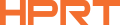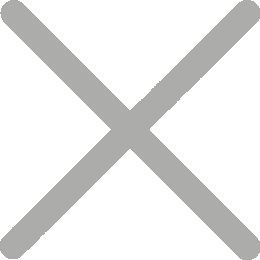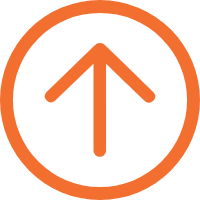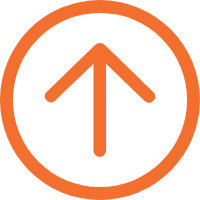Jak získat a vytisknout účty Uber (aplikace, webové stránky a e-mail)

Pro každého profesionála je získání účtů Uber nevyjednatelným krokem pro zprávu o čistých výdajích. Ať už žádáte o náhradu nebo sledujete odpočty za daňovou sezónu, potřebujete jasný, oficiální důkaz o každé obchodní cestě.
Ale pronásledování těchto digitálních záznamů z aplikace Uber nebo vašeho e-mailu může být časově náročné. Tento průvodce prořezuje nepořádek. Poskytneme krok za krokem metody získávání a tisku účtů Uber z aplikace, webových stránek nebo e-mailu, abyste mohli udělat své papíry správně a pokračovat dále.
Co je zahrnuto v účtu Uber
Každá oficiální potvrzení o jízdě nebo výletu Uber obsahuje klíčové údaje potřebné pro přesné zprávy o výdajích. Vždy najdete:
✓ Datum a čas
✓ Místa vyzvednutí a doručení
✓ Vzdálenost a trvání
✓ Celkové rozdělení tarifu
✓ Způsob platby
✓ Podrobnosti o řidiči a autě
Tyto potvrzení jsou přijímány pro zprávy o daních, výdajích a náhradách, což z nich činí základní záznamy pro každého obchodního cestujícího nebo freelancera.
Rychlá odpověď: Jak získat účty Uber
Zajímalo by vás, jak získat účty na cestu Uber? Zde jsou tři jednoduché způsoby:
• Ve vašem e-mailu: Uber po každé jízdě automaticky odešle potvrzení do vaší poštovní schránky. Je to rychlé a pohodlné pro rychlý pohled.
• V aplikaci Uber: Aplikace je vaší osobní cestovní knihovnou. Můžete procházet celou historii, prohlížet a stáhnout jakýkoli účet Uber na svém telefonu.
Na webových stránkách Uberu: Toto je vaše oficiální sídlo. Přihlášení na počítači vám poskytuje nejprofesionálnější a nejúplnější přehled vaší historie a nejlepší možnosti tisku.
Krok za krokem: Jak získat a vytisknout účty Uber
Bez ohledu na to, kde jste – u psacího stolu nebo na cestách – můžete snadno získat a vytisknout své potvrzení o jízdě Uberem a podrobnosti o jízdě jen v několika krokech.
Metoda 1: Z webových stránek Uber (doporučeno pro tisk v kanceláři)

Na svém stole? Máte normální tiskárnu? Toto je vaše metoda. Je to jednoduché a poskytuje vám nejvyšší kvalitu PDF pro vaše záznamy.
Krok 1: Přihlaste se ke svému účtu Uber
Přejít nawww.uber.cza přihlásit se.
Krok 2: Přejděte na "Moje cesty"
Po přihlášení najdete menu (obvykle vlevo) a vyberte "Moje cesty". To vám ukáže kompletní historii vašich minulých cest.
Krok 3: Vyberte konkrétní výlet
Prohlédněte si svou historii, abyste našli pracovní cestu, kterou potřebujete utratit. Klikněte na něj, abyste viděli všechny podrobnosti, včetně mapy trasy.
Krok 4: Zobrazit a vytisknout účet/fakturu Uber
Klikněte na tlačítko "Zobrazit podrobnosti" nebo "Příjem", pak si jej stáhněte a vytiskněte z libovolného kancelářského počítače připojeného k internetu.
Metoda 2: Z aplikace Uber (Mobile-Friendly)

Co když teď potřebuješ potvrzení a nejsi blízko počítače? Aplikace Uber je vaším výchozím bodem pro skutečnou mobilní efektivitu.
Krok 1: Přejděte na "Vaše cesty"
Otevřete aplikaci Uber a klepněte na ikonu menu v horním rohu. Z zobrazených možností vyberte "Vaše výlety".
Krok 2: Vyberte potvrzení
Prohlédněte si historii jízdy, abyste našli cestu, kterou potřebujete. Klepněte na něj a pak vyberte možnost "Příjem" pro zobrazení podrobností.
Krok 3: Stáhněte si Uber Receipt jako PDF
Klepnutím na "Stáhnout" uložíte účet přímo do telefonu jako PDF.
Krok 4: Vytiskněte si účet na cestách
Pokud jste obchodní cestující na cestách, přenosná tiskárna A4 je absolutní nutnost. Místo obvyklých potíží s hledáním tiskárny můžete k ní připojit telefon přes Bluetooth, vytáhnout PDF potvrzení a vytisknout.
Za několik vteřin budete mít v rukou jasnou, profesionální potvrzení A4 - připravenou na zprávu o výdajích ještě před objednáním kávy.
Přenosná tiskárna HPRT MT800 A4 je vynikající volbou pro profesionály, kteří potřebují tisknout účty Uber, faktury nebo cestovní zprávy kdykoli a kdekoli.
Tato kompaktní tepelná přenosová tiskárna se snadno připojuje přes Bluetooth nebo USB, funguje perfektně s iOS i Android zařízeními a tiská celostranové dokumenty A4 s ostrými, bezskvrnými výsledky - není potřeba inkoustu. Ať už jste v taxíku, v letištním salónku nebo mezi schůzkami, MT800 udržuje váš pracovní postup rychlý, organizovaný a připravený na papír.
Doporučené čtení: Nejlepší cestovní tiskárny 2025
Metoda 3: Z vaší e-mailové schránky (pro archivaci a zálohování)
Uber po každé jízdě automaticky pošle potvrzení na vaši registrovanou e-mailovou adresu. Tato metoda je skvělá pro automatickou archivaci.
Stačí otevřít svůj e-mail a vyhledat „potvrzení o Uberu“. Podrobnosti, které potřebujete – datum cesty, rozdělení tarifu a shrnutí platby – jsou tam v zprávě.
Můžete tisknout přímo z e-mailu, i když se formátování může lišit v závislosti na nastavení e-mailového klienta nebo tiskárny. Přesto je to rychlá a spolehlivá možnost zálohování, pokud nemáte čas se přihlásit k aplikaci nebo webovým stránkám.
Tip pro profesionály: Vytvořte ve svém e-mailu filtr, který automaticky odešle všechny účty Uberu do vyhrazené složky "Výdaje". Je to malý trik, který později ušetří spoustu bolestí hlavy.
Pokud nevidíte svou potvrzení:
Zkontrolujte svůj spam nebo nevyžádané složky - někdy e-maily Uber skončí tam. Pokud úplně chybí, navštivte riders.uber.com/trips a klikněte na tlačítko „Opět odeslat potvrzení“ pro tuto cestu.
Takže tady je to. Nyní jste mistr hledání a tisku svých účtů Uber, bez ohledu na situaci. Flexibilním výběrem způsobu získávání a tisku účtů a faktur Uber získáte plnou kontrolu nad procesem výdajů, zůstanete organizováni a každou zprávu zjednodušíte.
Odstraňování potíží s účtem Uber a FAQ
Otázka 1: Poskytuje Uber účty?
Odpověď: Ano. Uber automaticky odešle digitální potvrzení na váš registrovaný e-mail po každé dokončené cestě. Své účty si můžete kdykoli prohlédnout nebo stáhnout prostřednictvím aplikace Uber nebo webových stránek.
Otázka 2: Svůj účet Uber nikde nenajdu! Co mám dělat?
Odpověď: Není panika. Webové stránky (riders.uber.com) jsou vaším nejspolehlivějším zdrojem. Pokud to není v "Moje cesty", je čas kontaktovat podporu Uberu prostřednictvím aplikace.
Otázka 3: Mohu najednou vytisknout několik účtů Uberu?
Odpověď: Ano! Nejlepším způsobem je vytvořit měsíční obchodní shrnutí. Budete muset nastavit obchodní profil na webových stránkách Uberu, ale je to záchrana života pro dávkové výdaje.
Q4: Cena na mé potvrzení je špatná. Jak to opravím?
Odpověď: Musíte projít podporou Uberu. V aplikaci najdete cestu s problémem a nahláste problém. Mohou ji přezkoumat a vydat opravenou potvrzení, pokud došlo k chybě.